一般Hosts文件位于C: Windows System32 drivers etc hosts下,没有后缀名,虽然用记事本能打开编辑但是真的不方便。BlueLife HostsEditor是一款Hosts文件编辑器,它可以让您轻松编辑修改Hosts文件,只需输入网址+IP+注释即可一键添加修改。
界面预览图:
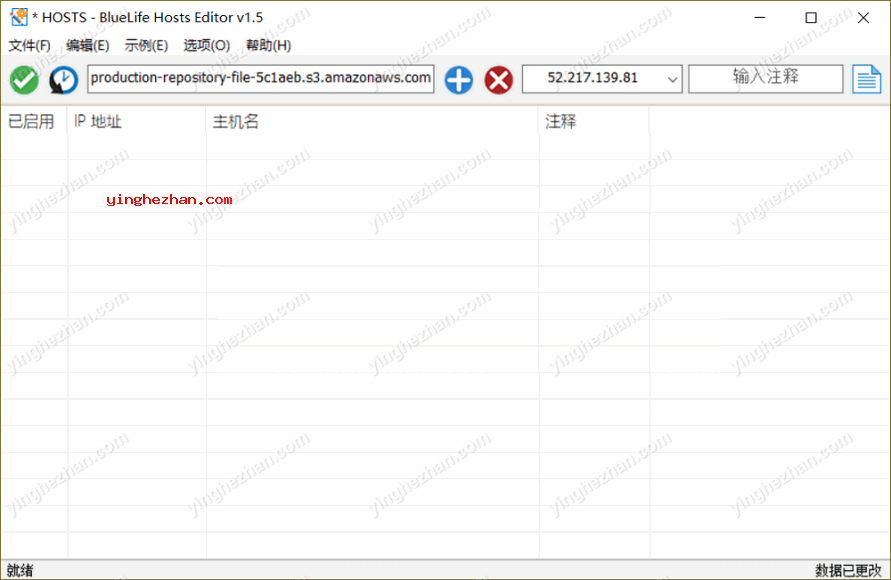
Bluelife hosts editör 是一个免费的Hosts文件编辑器,它允许您轻轻松松的添加/删除/修改hosts文件,您只需键入您要添加在第一个框中的主机名,并从下拉菜单中选择解析域名,随后添加到配置加号按钮的列表中。

Hosts文件介绍:
Hosts文件是电脑系统中的一个文本文件,其作用是将域名与IP地址进行映射,实现域名解析。当用户在浏览器中输入一个网址时,电脑会先查询Hosts文件中是否有对应的IP地址,如果有,则直接访问对应的IP地址,不然会通过DNS服务器进行域名解析。
当你在浏览器中输入一个你想连接的域名时,你的应用程序必须第一步将它转换成一个它将用来连接的IP地址。2这些主机名被解析成它们映射的IP地址的方法被称为域名解析。在几乎所有的系统上,不论是Apple,Linux,Unix,Netware还是Windows,从域名到IP地址的几乎所有解析都是通过称为DNS的过程完成的。DNS代表域名系统,是互联网上使用的标准域名解析服务,还具有另一种方法可以在不使用域名系统的情况下解析域名,那就是使用您的HOSTS文件。几乎每一个通过TCP/IP(Internet上的通信标准)进行通信的系统都有一个称为HOSTS文件的文件。此文件允许您创建域名与IP地址中间的映射另一种方式以为主机文件是一个地址转换器与重定向器。
Hosts文件位于C:\Windows\System32\drivers\etc\hosts,而在Mac OS X与Linux系统中,Hosts文件位于/etc/hosts。
Hosts文件编辑器(BlueLife HostsEditor)功能特点:
1、支持导入导出列表;
2、支持多国语言,内置简体中文;
3、支持备份管理器;
4、支持查找替换;
5、绿色免安装;
6、无广告;
BlueLife HostsEditor编辑修改Hosts文件教程:
1、解压后32位系统运行hEdit.exe,64位系统运行hEdit_x64.exe,在顶部输入网址+IP+注释即可一键添加。
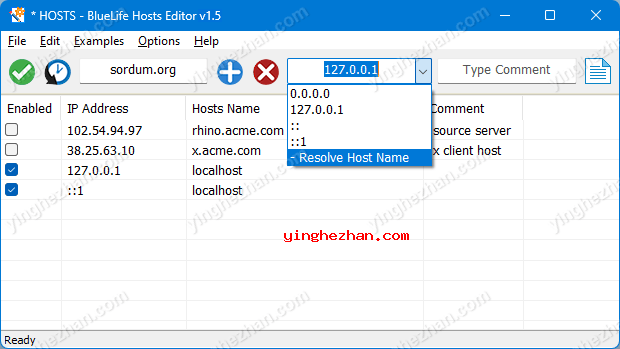
2、如果你想阻止一个域名你必须从下拉菜单中选择相应的选项随后使用保存按钮,你也可以使用右键点击菜单来阻止,解除阻止...域名在列表中。
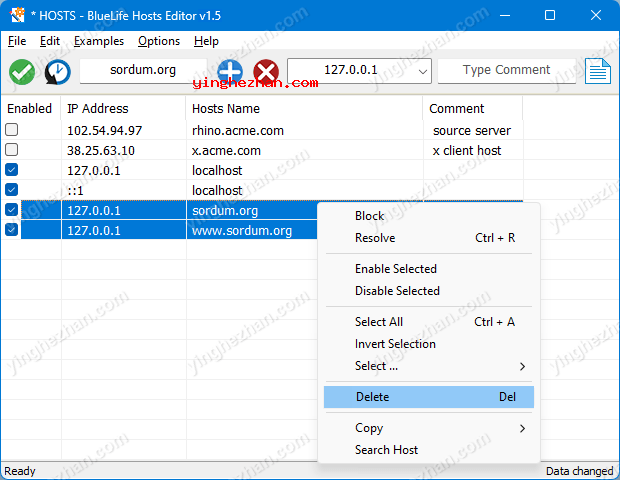
3、在某些情况下,Windows可以重置主机文件为默认状态,因为保护,您可能需要使用文件-主机文件-添加排除到Windows Defender功能,以免除它。如果要向系统中添加不同的hosts文件,可以使用文件-导入列表功能。
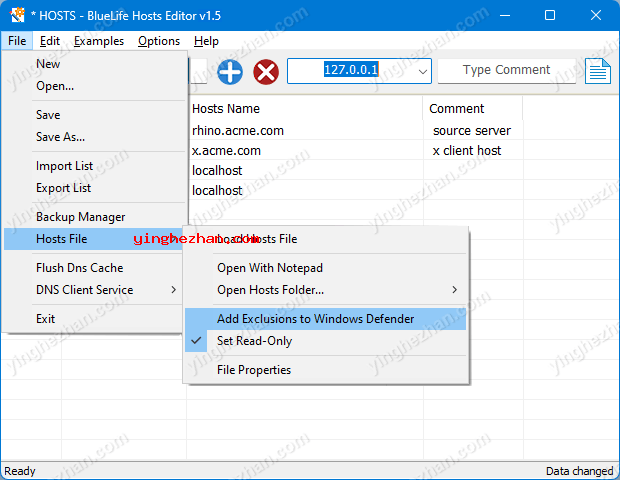
4、您可以使用示例菜单轻轻松松阻止一些社交媒体网页,如Facebook,Twitter或Youtube,在编辑菜单下,您会发现;删除重复的主机名、删除注释、删除空行、不正确的行,并将IP替换为0.0.0.0-127.0.0.1或反之同样然。
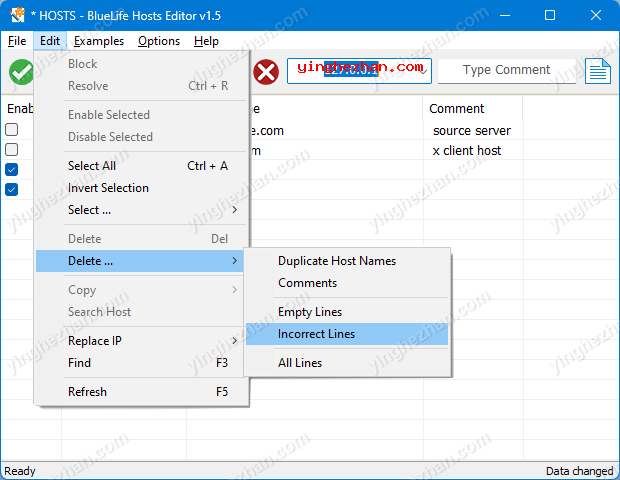
5、BlueLife Hosts编辑器还支持命令行参数。
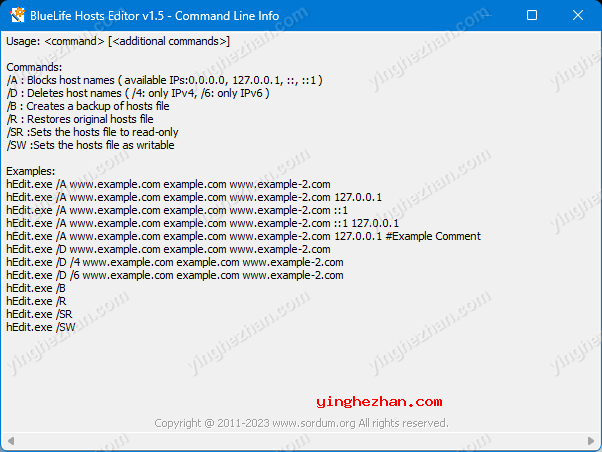

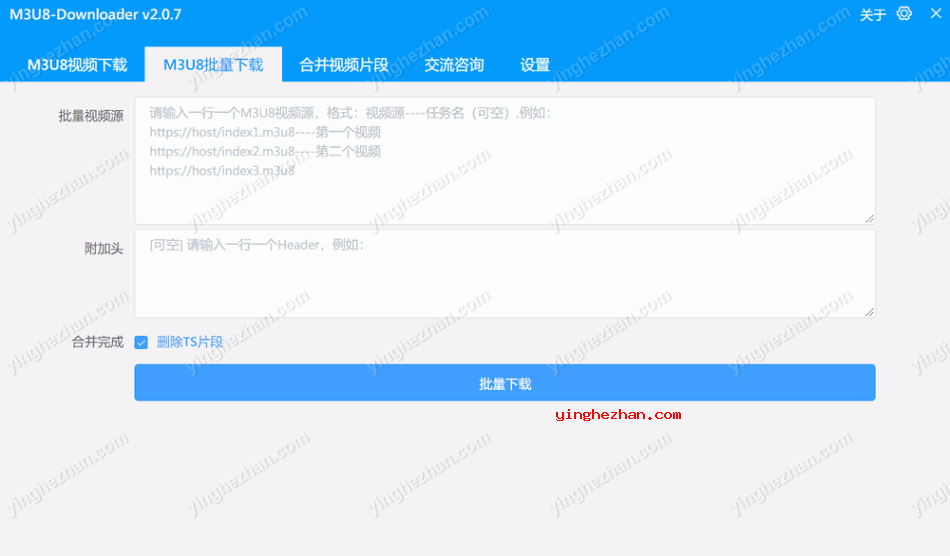
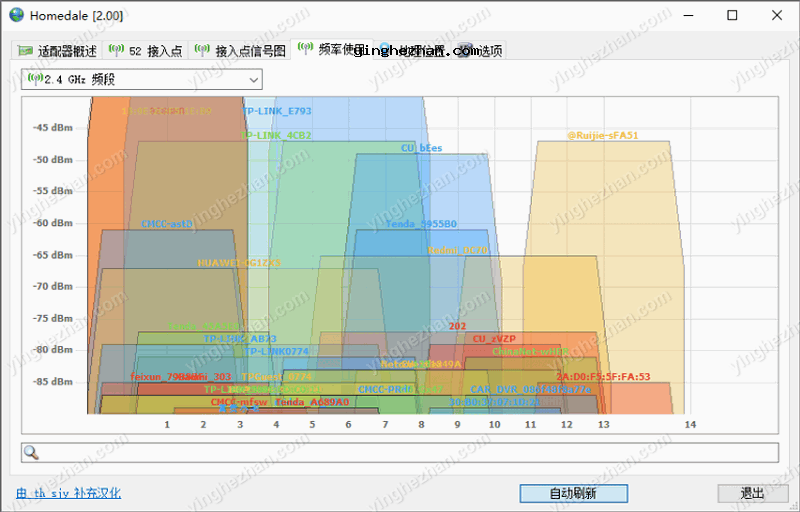
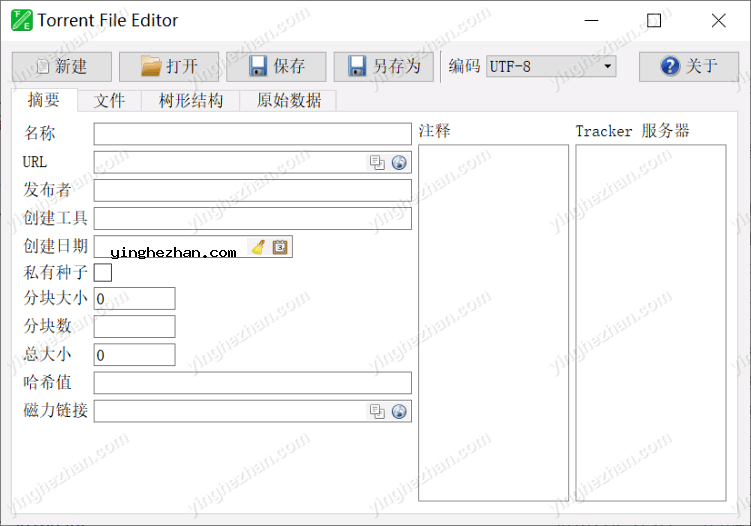
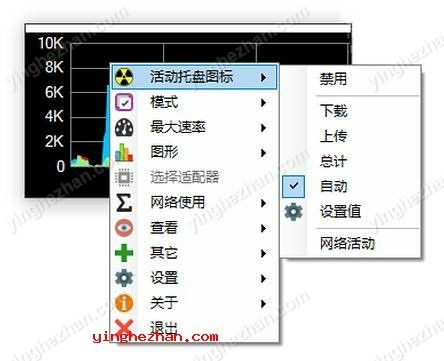
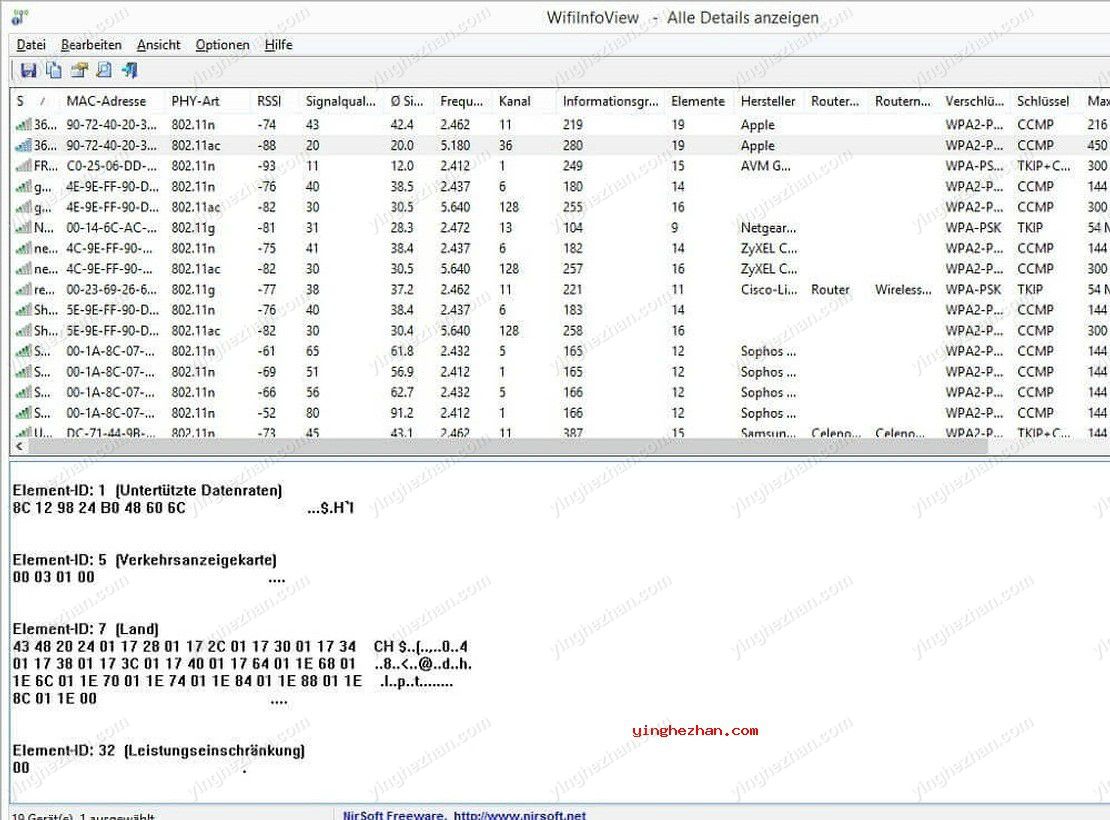
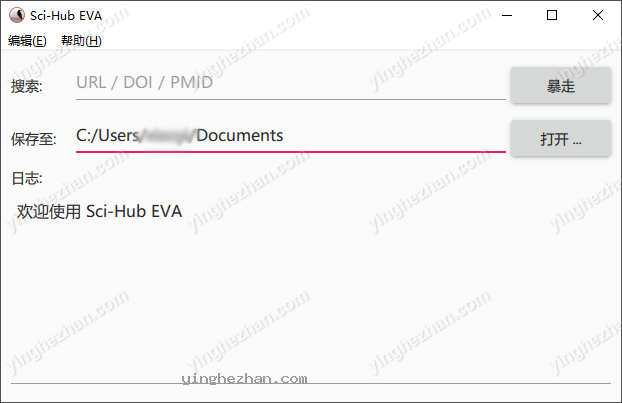
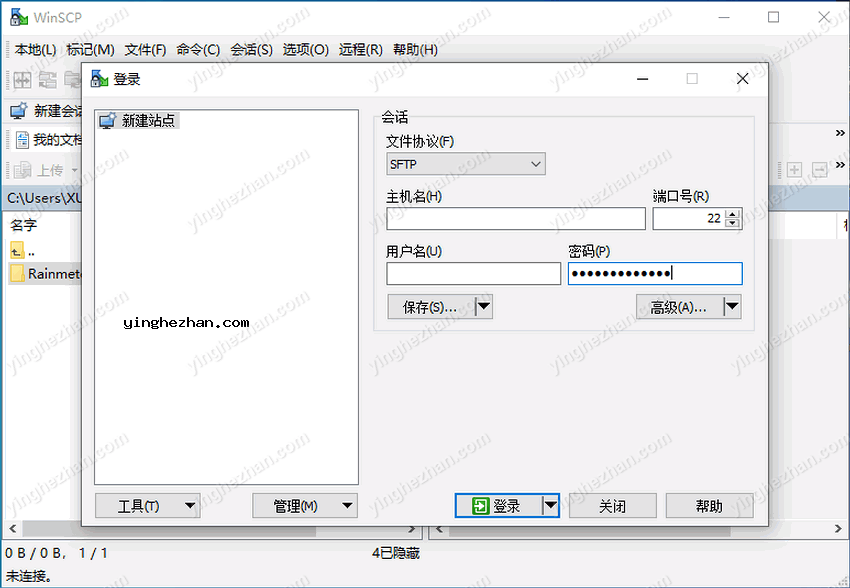
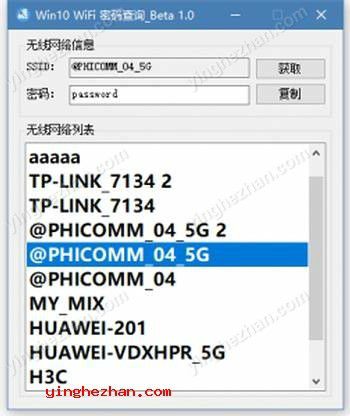
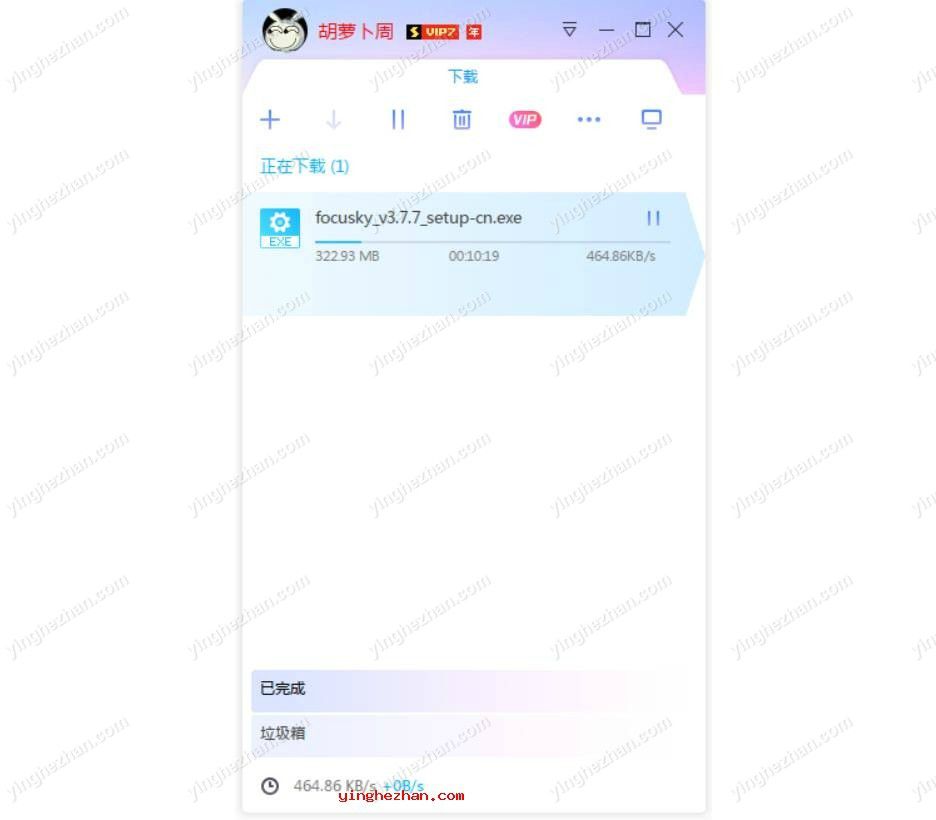
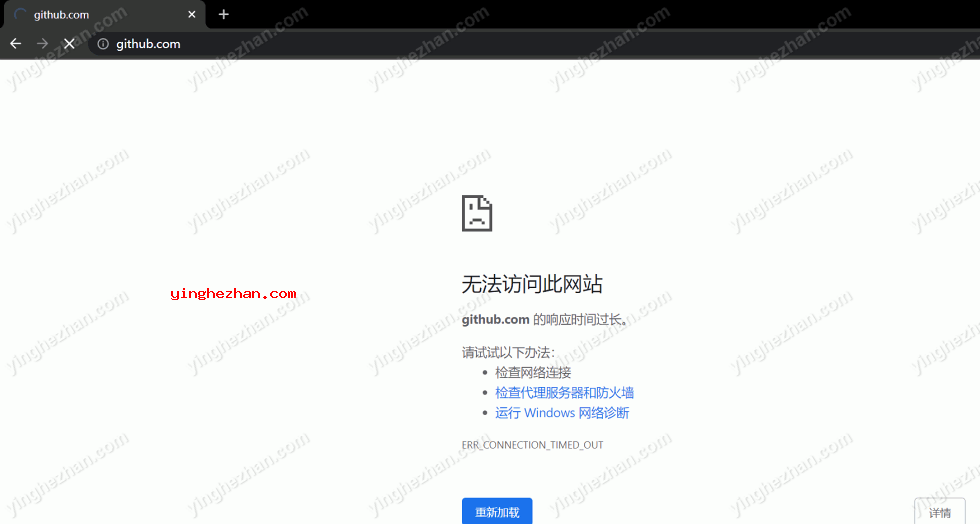
 无法打开github修复工具
无法打开github修复工具